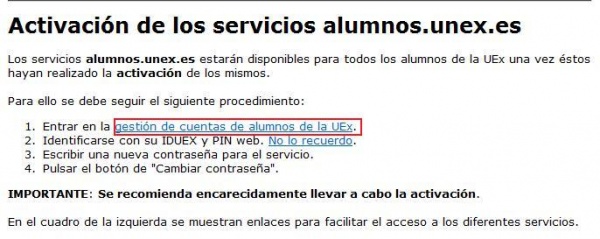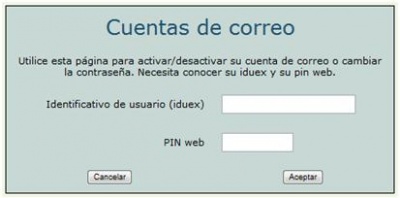Diferencia entre revisiones de «Activar correo electrónico»
Ir a la navegación
Ir a la búsqueda
Sin resumen de edición |
Sin resumen de edición |
||
| (No se muestran 20 ediciones intermedias de 7 usuarios) | |||
| Línea 1: | Línea 1: | ||
[https://campusvirtual.unex.es/docs/index.php?title=Lo_que_debe_saber_el_alumnado Página Principal] | |||
Para activar la cuenta de correo de la Universidad es necesario seguir los siguientes pasos: | Para activar la cuenta de correo de la Universidad es necesario seguir los siguientes pasos: | ||
'''[https://www.youtube.com/watch?v=HsFTz65kBZU'''VÍDEO TUTORIAL''' A través de este link puedes ver el vídeo tutorial que hemos hecho para ti.]''' | |||
<p align=center><youtube>HsFTz65kBZU</youtube></p> | |||
*Entrar en el servidor de correo de alumnos/as, a través de la página de la UNEx, http://www.unex.es | |||
*En la parte superior hacer clic en '''''Estudiantes''''': | |||
[[Archivo:Nuevocorreo1.JPG|600px]] | |||
*En la | *En la nueva página, debemos hacer clic en '''''Correo''''': | ||
''' | [[Archivo:Nuevoportal2.JPG|600px]] | ||
*A continuación, hacer clic en '''''Gestión de cuentas''''': | |||
[[Archivo:Activación correo.jpg|600px]] | |||
*Introducir el Iduex y Pinweb y pulsar '''''aceptar'''''. Si no se dispone de estos datos deben solicitarse en la Secretaría del Centro. | |||
[[Archivo:Cuenta_correo.jpg|400px]] | |||
*En la siguiente ventana aparecerán los datos personales. Será necesario introducir una contraseña y volver a repetirla (no debe contener caracteres especiales (comas, acentos, ñ)). Tras ello pulsar ''Activar cuenta''. | |||
[[Archivo:activar_correo.jpg|400px]] | |||
'''Tu cuenta de correo estará activa cuando accedas por primera vez a tu [https://mail.google.com/a/alumnos.unex.es CORREO ELECTRÓNICO].''' | |||
Revisión actual - 09:48 21 feb 2022
Para activar la cuenta de correo de la Universidad es necesario seguir los siguientes pasos:
VÍDEO TUTORIAL A través de este link puedes ver el vídeo tutorial que hemos hecho para ti.
- Entrar en el servidor de correo de alumnos/as, a través de la página de la UNEx, http://www.unex.es
- En la parte superior hacer clic en Estudiantes:
- En la nueva página, debemos hacer clic en Correo:
- A continuación, hacer clic en Gestión de cuentas:
- Introducir el Iduex y Pinweb y pulsar aceptar. Si no se dispone de estos datos deben solicitarse en la Secretaría del Centro.
- En la siguiente ventana aparecerán los datos personales. Será necesario introducir una contraseña y volver a repetirla (no debe contener caracteres especiales (comas, acentos, ñ)). Tras ello pulsar Activar cuenta.
Tu cuenta de correo estará activa cuando accedas por primera vez a tu CORREO ELECTRÓNICO.